Ретушь. Метод Dodge and Burn

6 комментариев
Ретушь кожи методом Dodge and Burn очень нудная, требует усидчивости и времени, но, поверьте, результат того стоит! Я бы порекомендовала его для крупных портретов, бьти снимков, где лицо крупным планом и очень хорошо выражена текстура кожи, видны мелкие волосики и поры.
В чем же заключается этот метод?
Сначала немного теории. Начну с того, почему, собственно, он так называется. Dodge and burn — в переводе с английского, как вы знаете, — осветление и затемнение. Что осветляем и что затемняем? Пример — возьмем прыщ 🙂 Он выпуклый — мы видим светлый кончик и тень под ним, то бишь светотеневой рисунок, который делает его объемным. Чтобы избавиться от него, мы должны сделать его плоским. Как? Затемнить светлый кончик и осветлить тень под ним, сделать однотонную фактуру кожи. Вот и весь принцип.
Перейдем к практике. Мы рассмотрим 2 способа этого метода ретуши.
В итоге получим вот такую картинку:


Я уже проделала чистку кожи от мелких неровностей и недостатков кожи методом частотного разложения . Здесь наша задача — это выровнять кожу, избавиться от пятен.
1 способ — Dodge and Burn с помощью 50% серого слоя в режиме наложения Soft Light.
1) Создаем новый слой.
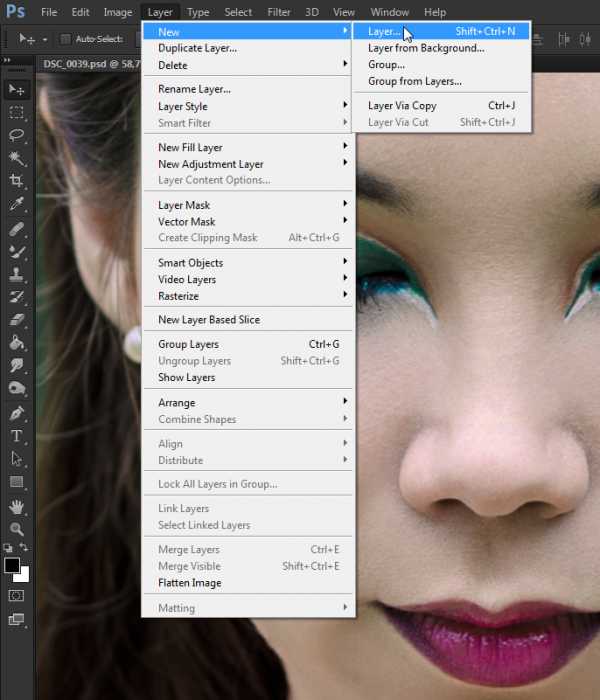
2) Переименовываем его и выбираем режим наложения Soft Light.
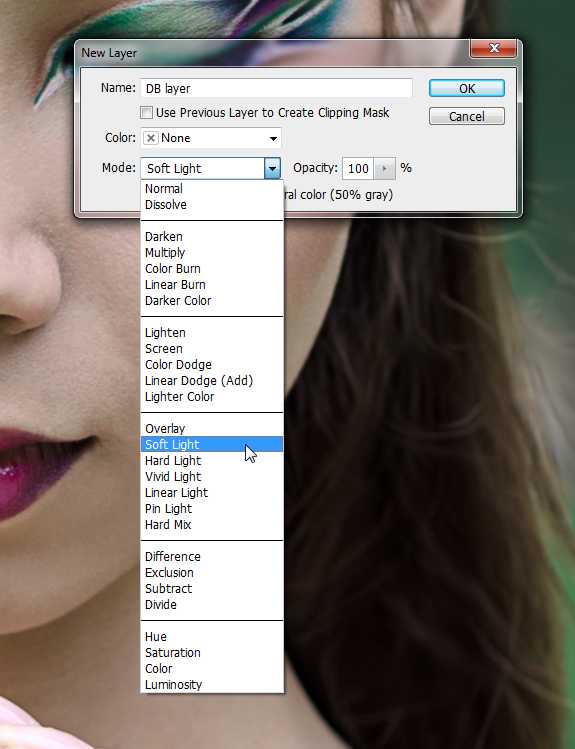
3) Ставим галочку «Залить 50% серым»
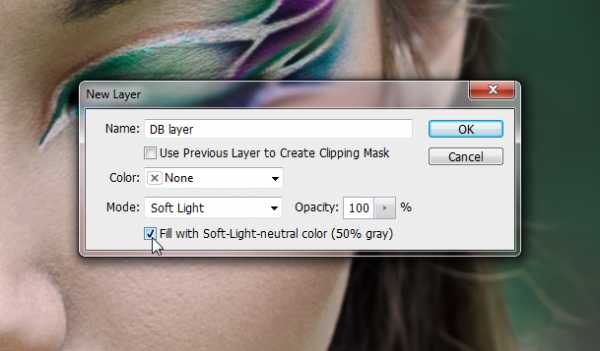
4) Наш рабочий слой готов! Но чтобы нам было удобнее и качественне работать, создадим два вспомогательных слоя.
Первый слой — Black and White. Кликаем на иконку корректирующих слоев и выбираем его там. Далее — уводим красные цвета влево, чтобы все проблемные участки стали ярко выраженными.
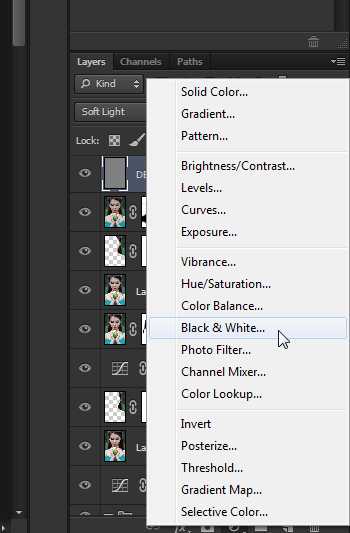
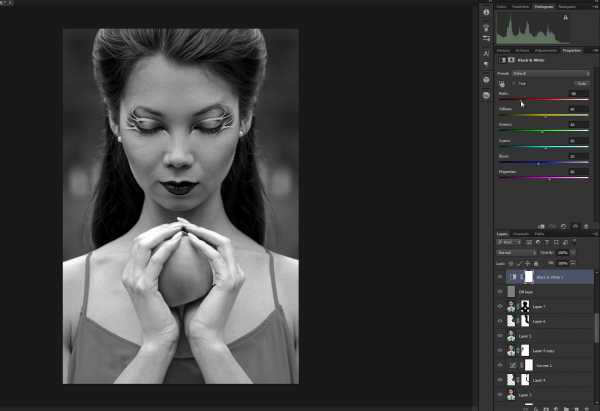
5) Далее создаем вспомогательный корректирующий слой — Кривые, чтобы добавить контраст. Для этого кликаем на иконку корректирующих слоев и выбираем Curves, делаем на графике S- образную кривую на глаз, чтобы опять же выделить все пятна.
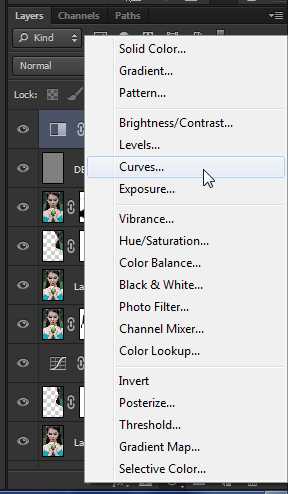

6) Для удобства советую объединить эти слои в группу (выделить три слоя и нажать комбинацию Ctrl+G). Теперь выделяем рабочий слой DB layer.
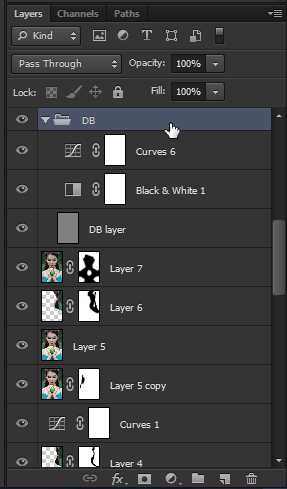
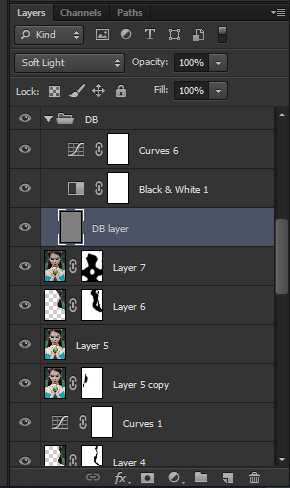
7) Переходим к самому процессу — собственно, ретуши 🙂 Берем мягкую кисть с маленьким радиусом, выставляем ей настройки Opacity: 8%, Flow: 10%.
Почему такие настройки? Посмотрите на свое изображение — на коже (даже почти чистой у модели) вы увидите темные и светлые пятна. Наша задача — затемнить слишком свелые участки и осветлить темные, привести к ровному и равномерному тону лица. Старайтесь не переборщить! Маленькая мягкая кисть — чтобы размер соответствовал размеру «пятна» и кисть не оставляла резких краев. Параметры непрозрачности и нажима такие, чтобы вносить лишь маааленькие изменения в тон кожи, и лучше, если нужно, пройтись по этому участку еще несколько раз. Для более темных участков можно будет повысить Opacity до 10-15%.
Скидываем цвета на черный и белый по дефолту — нажимаем D. Теперь в зависимости от того, будем ли бы осветлять или затемнять, будем «рисовать» на этом слое белой или черной кистью. Быстро переключать цвета можно нажатием клавиши X.
И приступаем к рисованию)

Важно! Нельзя закрашивать поры! В таком случае кожа становится искусственной и пластмассовой.
8) Проделав такую работу, можно отключать и включать видимость слоя, чтобы проверить свою работу. Так же советую работать как вблизи рассматривая изображение, так и удалять его, чтобы оценить картину в общем.
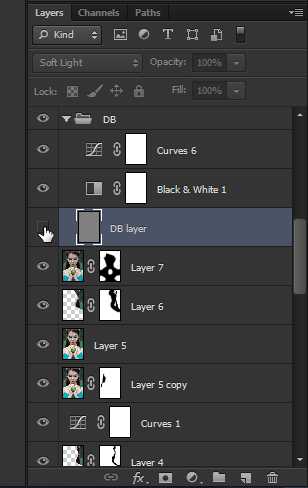
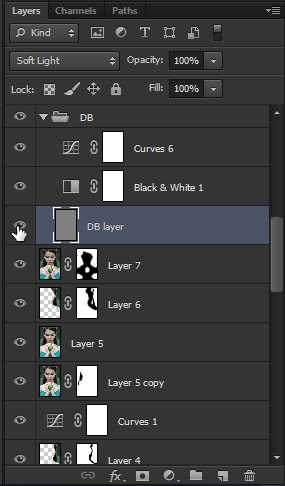

9) Закончив работу, отключите видимость вспомогательных слоев и изображение вновь приобретет цвет. Если нужны будут корректировки, то вы снова можете включить их видимость и продолжить совершенствовать ваше фото)

Он различается только тем, что кистями мы будем рисовать не по серому слою, а по двум слоям с кривыми. Оставляем вспомгательные слои и приступаем:
1) Создаем корректуирующий слой Кривые, переименовываем его в dodge и тянем на графике прямую вверх.

2) Отключаем видимость слоя dodge, чтобы увидеть эффект следующего слоя. Создаем корректуирующий слой Кривые, переименовываем его в burn и тянем на графике прямую вниз.
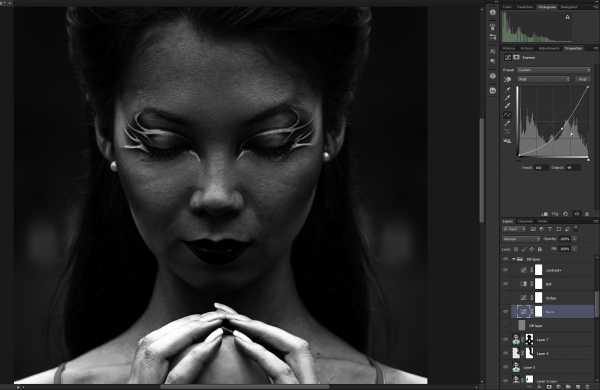
3) Мы видим, что теперь у нас есть два изображения — пересвеченное и очень темное. Включаем видимость обоих слоев и инвертируем маски (Ctrl+I).
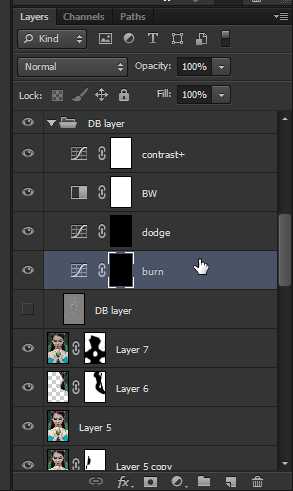
Теперь по тому же принципу — осветляем (т.е. рисуем белой мягкой кистью с такими же настройками, но теперь уже по черной маске слоя dodge, проявляя эффект) и затемняем (аналогично, только по черной маске слоя burn).
Вот и весь фокус. Если остались вопросы — жду их в комментариях)
kznphoto.ru
метод кривых / Съёмка для начинающих / Уроки фотографии
Ретушь женского портрета — дело деликатное, требующее особого подхода; необходимо устранить все недостатки кожи, сохранив при этом естественность. Для создания полного образа важны также блики на прядях волос, блеск глаз, блики от помады на губах. Все эти мелочи придают особую эстетику снимку и значительно улучшают общую картинку.
В этой статье мы рассмотрим технику обработки фотографий Dodge&Burn. Она удобна в работе и предоставляет достаточно возможностей для творчества. Поскольку данная техника включает в себя осветление некоторых участков фотографии, важно, чтобы съёмка была проведена при хорошем освещении. Иначе могут появиться неприятные шумы на изображении. В ретушировании кожи важна детализация картинки. Dodge&Burn подойдёт для снимков очень высокого разрешения. Для удобства постобработки рекомендую снимать в RAW.
 NIKON D700 / 24.0-70.0 mm f/2.8 УСТАНОВКИ: ISO 800, F3.2, 1/160 с, 36.0 мм экв.
NIKON D700 / 24.0-70.0 mm f/2.8 УСТАНОВКИ: ISO 800, F3.2, 1/160 с, 36.0 мм экв. 
После обработки
NIKON D700 / 24.0-70.0 mm f/2.8 УСТАНОВКИ: ISO 800, F3.2, 1/160 с, 36.0 мм экв.Фотографии для ретуши предоставила фотограф Ольга Терехова.
Что такое техника ретуши Dodge&Burn?
Метод ретуши Dodge&Burn трудоёмкий, но при этом достаточно простой. Его достоинство состоит в том, что после обработки полностью сохраняется природная текстура кожи.
 NIKON D700 / 50.0 mm f/1.8 УСТАНОВКИ: ISO 200, F6.3, 1/200 с, 50.0 мм экв.
NIKON D700 / 50.0 mm f/1.8 УСТАНОВКИ: ISO 200, F6.3, 1/200 с, 50.0 мм экв. 
После обработки
NIKON D700 / 50.0 mm f/1.8 УСТАНОВКИ: ISO 200, F6.3, 1/200 с, 50.0 мм экв.Закрашивание и штамповая перерисовка донорских участков кожи здесь не применяется. От инструментов Adobe Photoshop — Dodge Tool (Осветлитель) и Burn Tool (Затемнитель), соответственно локально осветляющих и затемняющих изображение, унаследовано название техники Dodge&Burn. Данная техника, кроме ретуши дефектов кожи, позволяет изменить светотеневой рисунок изображения для придания объёма (например, моделировать черты лица и фигуры).
Особенность техники Dodge&Burn
Любое изображение имеет цвет и яркость. Цвет — это цветовой тон и насыщенность, а яркость — количество света в изображении. То есть яркость представляет собой чёрно-белое изображение, точнее, его чёрно-белую составляющую. А монохромное изображение показывает количество света в том или ином цветовом тоне. На снимке мы видим фигуры объёмными за счёт светотеневых градаций. Это и есть вариация яркости на снимке. Выступы — более светлые участки, а углубления — более тёмные. Следовательно, любые дефекты кожи можно устранить, осветляя тёмные участки и затемняя светлые. Так тон становится равномерным, и сохраняется природная текстура кожи.
Осуществляется это несколькими способами: применение корректирующих слоёв с кривыми; использование нейтрального серого слоя; работа с уровнями. В этом уроке мы рассмотрим способ обработки с помощью кривых. Работает это следующим образом: создаются два дополнительных слоя с кривыми — один для высветления, второй для затемнения. Маски на корректирующих слоях инвертируются. С помощью кисти белого цвета проводится осветление или затемнение участков кожи на соответствующих слоях.
Dodge&Burn методом кривых
Рассмотрим пошагово: проведём ретушь дефектов кожи и придадим дополнительный объём снимку, добавив тени и блики.
Откройте фото, которое решили обработать. Нужно рассмотреть все неровности кожи, которые следует устранить. В данном варианте сразу заметны проблемные места.
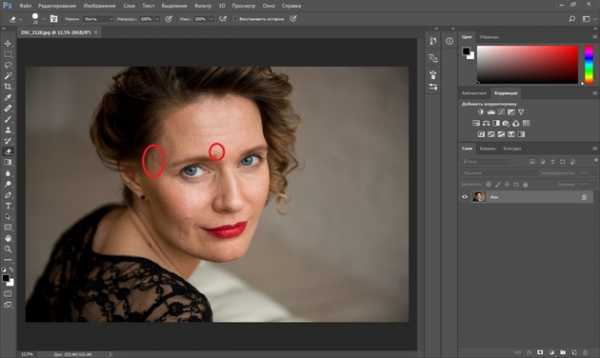
Это далеко не всё. Чтобы провести качественную ретушь, снимок нужно рассмотреть на крупном увеличении — до 100% (сочетание клавиш Ctrl и +). Теперь легко заметить, что нужно устранить расширенные поры кожи, белые точки под глазами и маленькие углубления или бугорки.


Определившись с объёмом работы, можно приступать к ретуши. Итак, создадим два корректирующих слоя: для осветления и затемнения.
Первый слой. В нижнем правом углу в меню выбираем слой «Кривые».
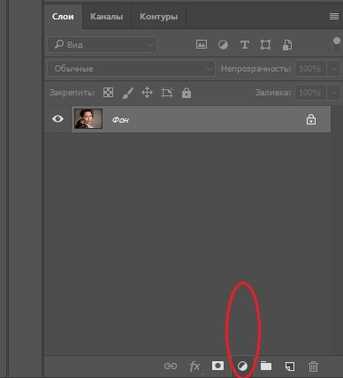
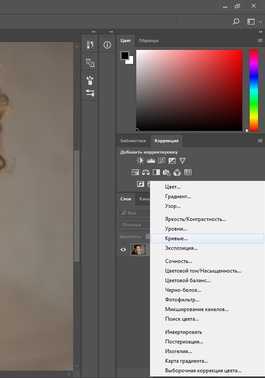
Появится новый слой и окно с настройкой кривых.
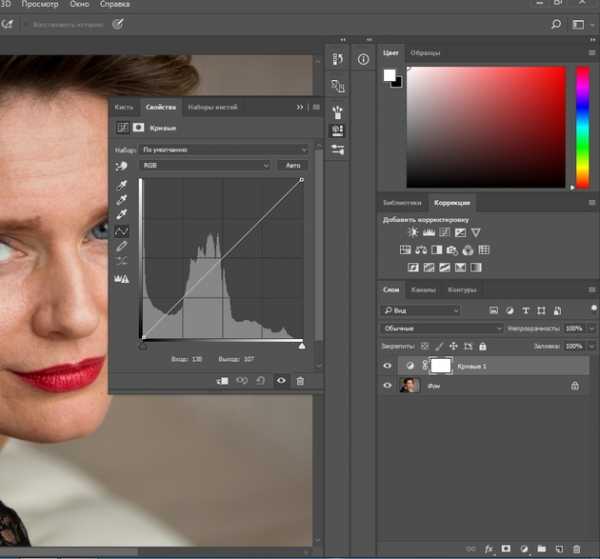
Установите курсор посередине диагонали, проходящей через график. Там появится точка. Переместите ее примерно на одну клетку вверх, как показано на картинке ниже.
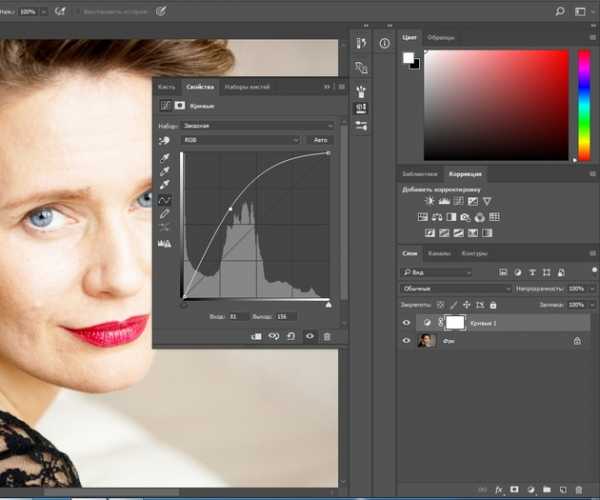
Изображение станет светлее. Вместо прямой на графике теперь вот такая кривая. Перейдите на имя слоя, двойным щелчком активируйте его надпись и переименуйте в «осветлить». Это для удобства работы, чтобы не запутаться.
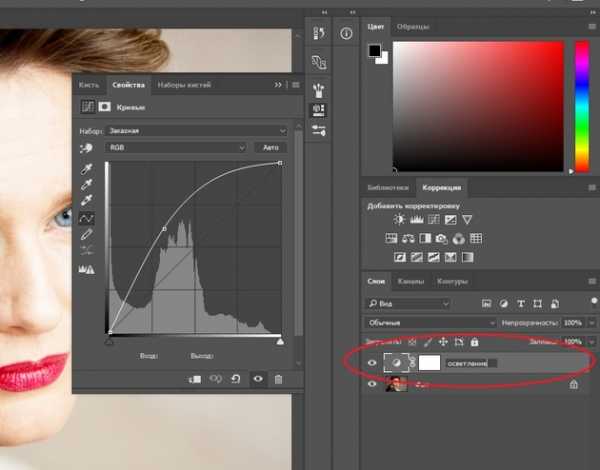
Теперь нужно инвертировать маску слоя. Нужно просто кликнуть по маске и нажать сочетание клавиш Ctrl+I.
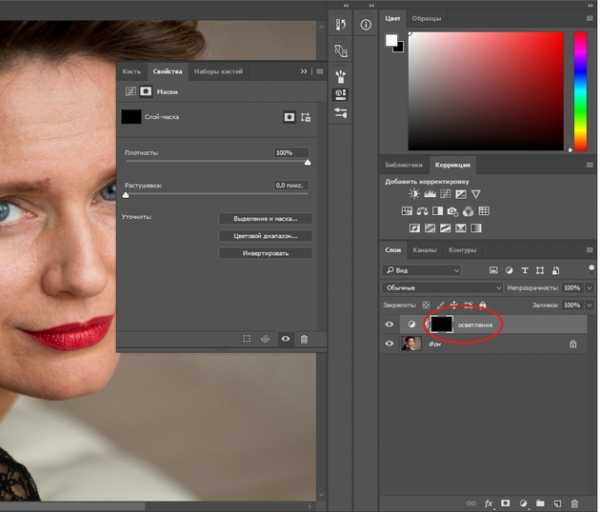
Изображение при этом вернётся к исходному виду — исчезнет эффект осветления.
Второй слой. Создаём слой для затемнения, для чего кривую уводим приблизительно на одно деление вниз.

Изображение станет темнее. Переименуйте слой, например, в «затемнение». Инвертируйте маску как в предыдущем слое; изображение вернётся в исходный вид.
Теперь создадим группу вспомогательных слоёв. Они нам нужны для удобства работы, чтобы легче увидеть светотеневые вариации.
Группу можно создать двумя способами: сочетанием клавиш Ctrl+G или в нижнем правом углу окна «Слои» нажать на изображение папки. Группа появится над вашими слоями.
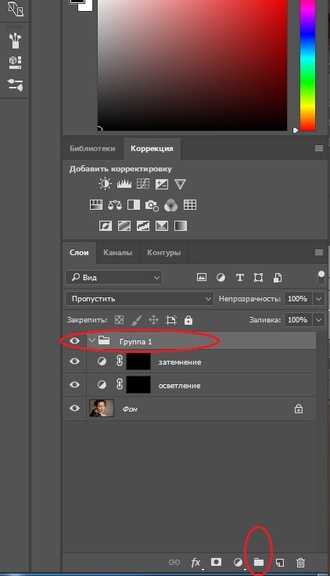
В группе создадим новый слой. Для этого выделите папку «Группа» ваших слоёв и в нижнем меню нажмите на элемент создания слоя (либо сочетание клавиш shift+ctrl+N). Новый слой появится в вашей группе.
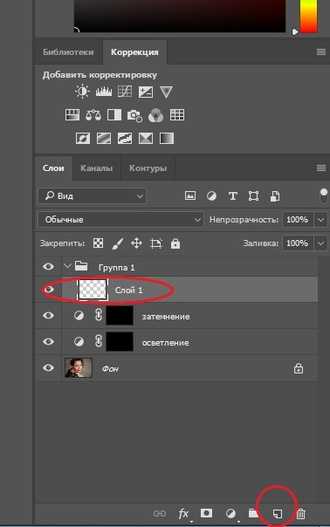
Если фоновый цвет в палитре у вас чёрный, то, нажав сочетание клавиш Ctrl+backspace, вы зальёте новый слой также чёрным цветом.
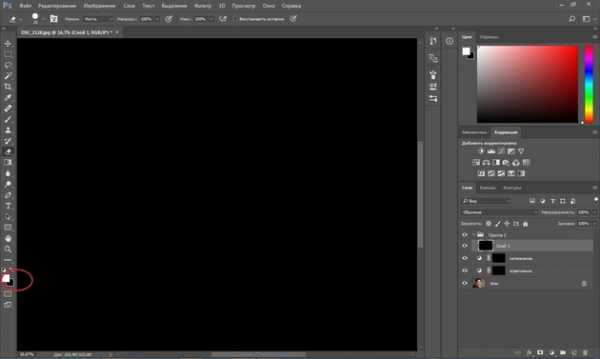
Если фоновый цвет у вас другой, то замените на черный: на панели инструментов по изображению нижнего слоя двойным щелчком откройте палитру и переведите чекер в спектре в чёрный участок.
Теперь нужно изменить режим наложения нашего чёрного слоя. Выбираем в списке режимов наложения «Цветность».
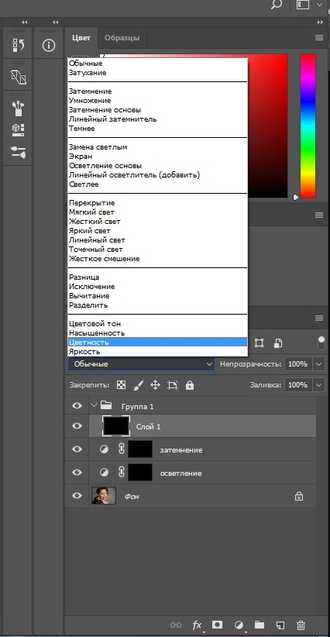
После смены режима ваше изображение станет чёрно-белым. Дублируйте этот слой сочетанием клавиш Ctrl+J. В новом слое режим наложения измените на «Мягкий свет». Если изображение будет слишком тёмным, можно изменить прозрачность слоя.

Теперь выберем и настроим кисть. Кисть должна быть максимально мягкой (жёсткость в ноль), непрозрачность не выше 10%. Можно уменьшить нажатие кисти.

Теперь увеличиваем изображение до 100% и, участок за участком, кистью исправляем всё, что нас не устраивает в изображении. Размер кисти уменьшаем до нужных размеров с помощью клавиш «х» и «ъ».
Как мы и говорили, выравнивание кожи будет происходить за счёт высветления тёмных участков и затемнения светлых. Для этого вам необходимо переходить на маску соответствующего слоя. Потому мы их предварительно назвали «затемнение» и «осветление». При каждом новом нажатии кисти на одном и том же участке вы сможете усиливать степень осветления или затемнения. Белый мазок кисти будет удалять участки маски, и эффект слоя, который вы задавали с помощью кривых, будет проявлен на изображении.
Рассмотрите теперь выбранный участок кожи.
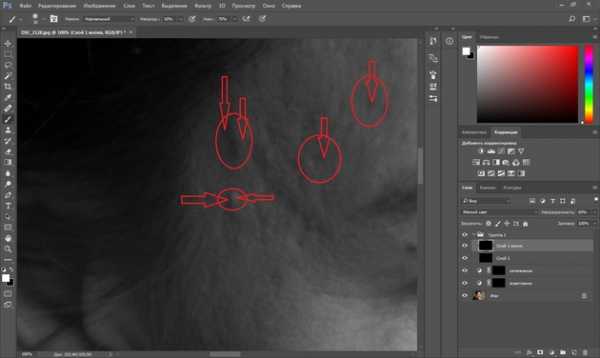
На этом примере видно, какие именно тёмные и светлые участки стоит уравнять. В тёмных местах прорисовку делайте на маске слоя «осветление», в светлых — слоя «затемнение». Размер кисти должен быть чуть меньше пятнышка, которое вы сейчас закрашиваете. Тщательно проработайте весь участок кожи. Закончив его, проверьте результат и приступайте к следующему. Если отключить группу вспомогательных слоёв (нажать изображение глаза на группе), можно увидеть результат.
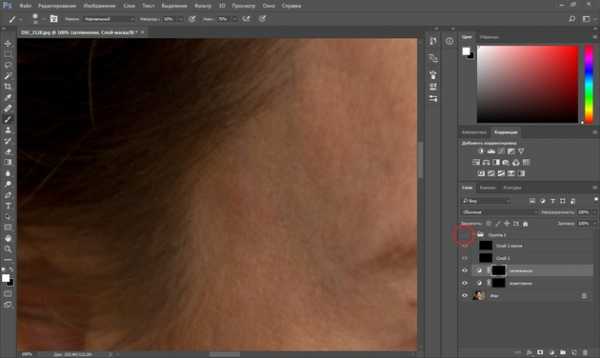
Результат до и после обработки.

Как видите, мы получили отличный результат, не потеряв при этом текстуру кожи.
 NIKON D800 / 24.0-70.0 mm f/2.8 УСТАНОВКИ: ISO 500, F2.8, 1/100 с, 70.0 мм экв.
NIKON D800 / 24.0-70.0 mm f/2.8 УСТАНОВКИ: ISO 500, F2.8, 1/100 с, 70.0 мм экв. 
После обработки
NIKON D800 / 24.0-70.0 mm f/2.8 УСТАНОВКИ: ISO 500, F2.8, 1/100 с, 70.0 мм экв.Придание объёма и световых бликов
По окончании ретуши кожи можно приступать к созданию дополнительного объёма других деталей образа. Для этого нужно осветлить блики в глазах и на прядях волос, блеск помады на губах, выступы ключиц, заметные выпуклости на кистях рук. И, соответственно, затемнить складки губ, углубления над ключицами, заломы одежды. Добавляйте любые блики и тени — всё, что подсказывает ваш художественный вкус. Но не переусердствуйте, иначе результат может оказаться слишком искусственным.
Принцип остаётся тем же, что и в самой ретуши. На слое «осветление» кистью с теми же настройками рисуем блики. Размер кисти подбираем в зависимости от желаемой ширины блика. Тени рисуем на слое «затемнение».
 NIKON D800 / 24.0-70.0 mm f/2.8 УСТАНОВКИ: ISO 800, F2.8, 1/200 с, 58.0 мм экв.
NIKON D800 / 24.0-70.0 mm f/2.8 УСТАНОВКИ: ISO 800, F2.8, 1/200 с, 58.0 мм экв. 
После обработки
NIKON D800 / 24.0-70.0 mm f/2.8 УСТАНОВКИ: ISO 800, F2.8, 1/200 с, 58.0 мм экв.Обработка До и После на увеличении: удаление чёрных точек, уменьшение пор кожи.


Метод ретуши Dodge&Burn даёт простор для творчества. Владение этой техникой значительно повысит уровень ваших фотографий. Смело применяйте эту технику в своих работах!
prophotos.ru
Метод ретуши Dodge and Burn
277
11.03.2012 | Автор: Евгений Карташов | Просмотров: 18366
В этом видеоуроке Евгений расскажет Вам о новой технике ретуши, которая называется Dodge and Burn или по-русски Осветление и Затемнение.
Это очень кропотливый процесс, этим способом пользуются только профессиональные ретушеры для обработки фотографий после дорогостоящих съемок. Вам, уважаемый подписчик, этот способ тоже будет полезен, так что смотрите видеоурок и тренируйтесь на своих снимках!
Видеоурок:
Источник: http://www.photoshop-master.ru
Узнайте как скачать видеоурок с сайта
Что еще посмотреть:
24.08.2015 | Просмотров: 5317
В этом видеоуроке фотошоп Братский Валентин покажет как создать красивую мозаику из камня.
15.12.2014 | Просмотров: 6251 | видео + текст
В этом видеоуроке по фотошоп вы будете заниматься сплит-тонированием или его еще называют раздельное тонирование фотографий в фотошоп.
23.07.2011 | Просмотров: 6888
В очередном видеоуроке мы посмотрим как зашить рот с помощью программы Фотошоп.
05.08.2014 | Просмотров: 8538
В этом новом видеоуроке по фотошоп вместе с автором вы будете создавать акварельный рисунок из фотографии
21.06.2014 | Просмотров: 6431
Представляю вашему вниманию новый видеоурок от сайта Фотошоп-профессионал и его автора Алексея Кузьмичева под названием Быстрая ретушь и тонирование фотографии.
psdmaster.ru
Профессиональная портретная ретушь #2
После того, как вы завершили первый этап обработки, описанный в первой части урока, можно переходить к самой трудоемкой части ретуши фотографии. А именно к обработке с помощью техники Dodge and Burn. Техника эта не из легких и, для полного ее освоения, потребуется время и много практики.
Возможно, вы уже сталкивались с инструментами Dodge и Burn в Photoshop, которые локально влияют на экспозицию, осветляя и затемняя участки изображения при помощи кисти. Используя технику Dodge and Burn, мы сгладим все видимые неровности кожи, сделаем ее идеальной, но при этом оставим нетронутой текстуру кожи, это имеет колоссальную важность в профессиональной ретуши. Если раньше вы пользовались фильтрами и размывали кожу модели, убивая всю текстуру, делая ее лицо подобно маске, то забудьте об этих варварских методах.
Вот наглядный пример использования Dodge and Burn:

Вместо стандартных инструментов Dodge и Burn я пользуюсь кривыми, так как этот метод менее деструктивный и дает больший контроль над процессом обработки.
- Откройте выбранную фотографию и создайте новый корректирующий слой Кривые (Curves). Затем переместите точку, расположенную посередине кривой, как это показано на картинке снизу.
- Назовем этот слой Dodge. Кликнем по белой маске и инвертируем ее в черный цвет, нажав клавиши Ctrl+I (Cmd+I на Mac).
- Создадим еще один корректирующий слой с кривыми и снова переместим точку на кривой, как это показано на картинке ниже.
- Назовем этот слой Burn и также преобразуем белую маску в черную, нажав комбинацию клавиш Ctrl+I (Cmd+I на Mac).
Вот так должны выглядеть ваши кривые, слева слой Dodge, справа Burn.
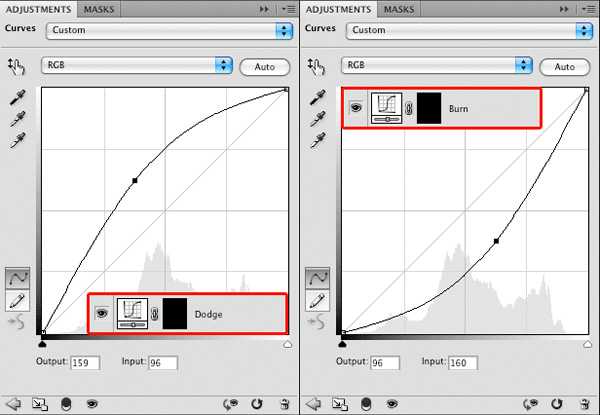
Я продолжаю работу над фотографией, которую мы рассматривали в первой части урока. Выбираем мягкую кисть и устанавливаем ее плотность (Flow) около 1-4%, основной цвет – белый.
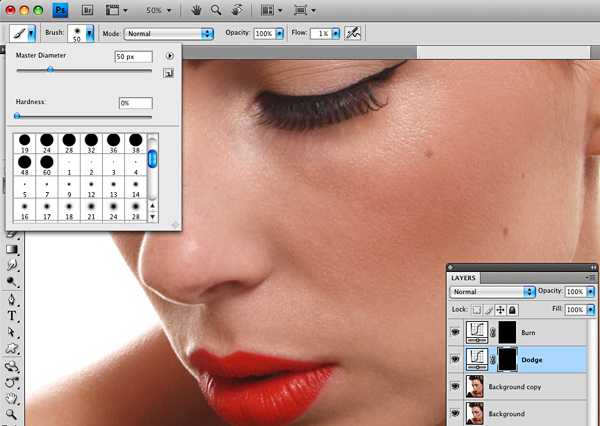
По черной маске мы будем рисовать кистью белого цвета, постепенно добиваясь нужного эффекта.
Чтобы осветлить участок кожи, мы используем слой под названием Dodge, а чтобы затемнить, соответственно, Burn.
Помните, в конце предыдущей части урока я обвел красным маркером темное пятно на подбородке девушки? Постепенно высветляем это пятно, рисуя по слою Dodge.

С минимальной плотностью кисти ощутимую разницу вы увидите далеко не сразу, но с каждым последующим кликом мыши эффект будет проявляться все больше и больше. Таким образом, вы полностью контролируете этот процесс ретуши, а результат проделанной работы оказывается по-настоящему качественным. Закрашивайте так все светлые и темные пятна на коже, постепенно, не торопясь и не увеличивая плотность кисти. Для светлых пятен и бликов переходите на слой Burn.
Если вам сложно различать области, которые необходимо высветлять и затемнять, то создайте черно-белый корректирующий слой (Black & White Adjustment Layer) и уменьшите значение Red (Красный) для создания контраста.
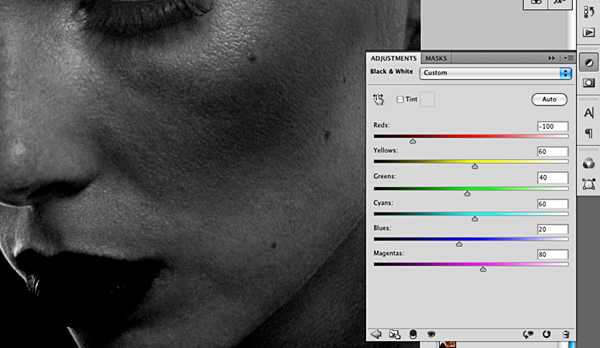
Увеличивайте фотографию, уменьшите размер кисти и работайте над мелкими деталями, например, если у модели широкие и заметные поры или мелкие прыщи, затемняйте блики и осветляйте тени.
Давайте посмотрим на До и После. Вот то, что мы получили после описанных выше манипуляций и благодаря технике Dodge and Burn:

Это тонкая и очень кропотливая работа, занимающая даже у профессионалов много времени, на обработку сложной фотографии уходят порой часы. Не рассчитывайте сразу получить превосходный результат, это техника, которая требует практики и мастерство достигается путем проб и ошибок.
Техника Dodge and Burn просто незаменима при работе с лицевыми портретами и при обработке фотографий для печати.
Автор: Daniel Meadows
photo-monster.ru
Профессиональная портретная ретушь #2
После того, как вы завершили первый этап обработки, описанный в первой части урока, можно переходить к самой трудоемкой части ретуши фотографии. А именно к обработке с помощью техники Dodge and Burn. Техника эта не из легких и, для полного ее освоения, потребуется время и много практики.
Возможно, вы уже сталкивались с инструментами Dodge и Burn в Photoshop, которые локально влияют на экспозицию, осветляя и затемняя участки изображения при помощи кисти. Используя технику Dodge and Burn, мы сгладим все видимые неровности кожи, сделаем ее идеальной, но при этом оставим нетронутой текстуру кожи, это имеет колоссальную важность в профессиональной ретуши. Если раньше вы пользовались фильтрами и размывали кожу модели, убивая всю текстуру, делая ее лицо подобно маске, то забудьте об этих варварских методах.
Вот наглядный пример использования Dodge and Burn:

Вместо стандартных инструментов Dodge и Burn я пользуюсь кривыми, так как этот метод менее деструктивный и дает больший контроль над процессом обработки.
- Откройте выбранную фотографию и создайте новый корректирующий слой Кривые (Curves). Затем переместите точку, расположенную посередине кривой, как это показано на картинке снизу.
- Назовем этот слой Dodge. Кликнем по белой маске и инвертируем ее в черный цвет, нажав клавиши Ctrl+I (Cmd+I на Mac).
- Создадим еще один корректирующий слой с кривыми и снова переместим точку на кривой, как это показано на картинке ниже.
- Назовем этот слой Burn и также преобразуем белую маску в черную, нажав комбинацию клавиш Ctrl+I (Cmd+I на Mac).
Вот так должны выглядеть ваши кривые, слева слой Dodge, справа Burn.
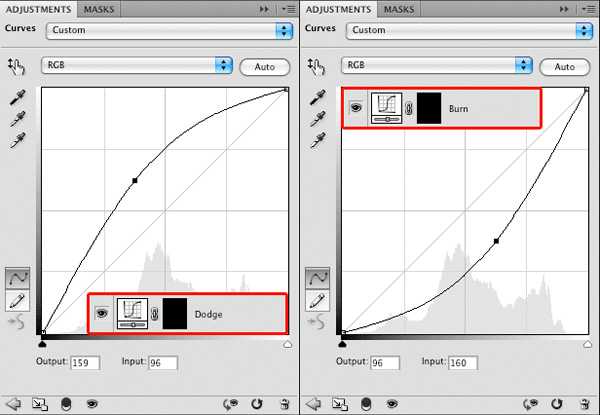
Я продолжаю работу над фотографией, которую мы рассматривали в первой части урока. Выбираем мягкую кисть и устанавливаем ее плотность (Flow) около 1-4%, основной цвет – белый.
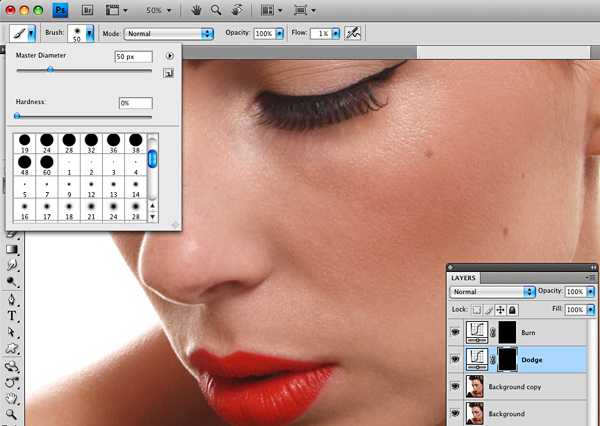
По черной маске мы будем рисовать кистью белого цвета, постепенно добиваясь нужного эффекта.
Чтобы осветлить участок кожи, мы используем слой под названием Dodge, а чтобы затемнить, соответственно, Burn.
Помните, в конце предыдущей части урока я обвел красным маркером темное пятно на подбородке девушки? Постепенно высветляем это пятно, рисуя по слою Dodge.

С минимальной плотностью кисти ощутимую разницу вы увидите далеко не сразу, но с каждым последующим кликом мыши эффект будет проявляться все больше и больше. Таким образом, вы полностью контролируете этот процесс ретуши, а результат проделанной работы оказывается по-настоящему качественным. Закрашивайте так все светлые и темные пятна на коже, постепенно, не торопясь и не увеличивая плотность кисти. Для светлых пятен и бликов переходите на слой Burn.
Если вам сложно различать области, которые необходимо высветлять и затемнять, то создайте черно-белый корректирующий слой (Black & White Adjustment Layer) и уменьшите значение Red (Красный) для создания контраста.
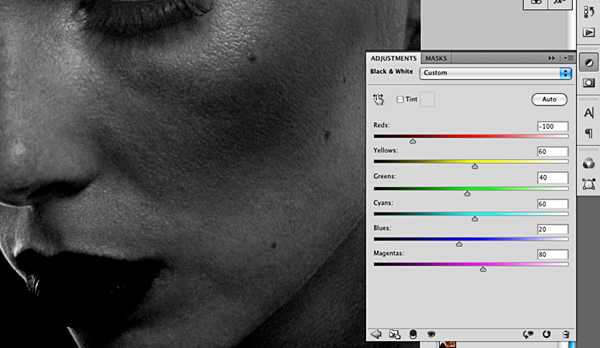
Увеличивайте фотографию, уменьшите размер кисти и работайте над мелкими деталями, например, если у модели широкие и заметные поры или мелкие прыщи, затемняйте блики и осветляйте тени.
Давайте посмотрим на До и После. Вот то, что мы получили после описанных выше манипуляций и благодаря технике Dodge and Burn:

Это тонкая и очень кропотливая работа, занимающая даже у профессионалов много времени, на обработку сложной фотографии уходят порой часы. Не рассчитывайте сразу получить превосходный результат, это техника, которая требует практики и мастерство достигается путем проб и ошибок.
Техника Dodge and Burn просто незаменима при работе с лицевыми портретами и при обработке фотографий для печати.
Автор: Daniel Meadows
photo-monster.ru
Ретушь Dodge and Burn в Фотошоп
Мир фотографии увлекателен самыми разнообразными ракурсами, типами обработкой и конечно же ретушью. Ретушь фотографии позволяет сделать художественную обработку «сырых» снимков. Преобразуем фотографию в тип ретуши Dodge and Burn.
Открываем изображение (пример). Делаем дубликат слоя. Инструментом «Размытие» непрозрачностью 30-50% обрабатываем кожу лица и тела так, чтобы устранить шумы и пиксельность.
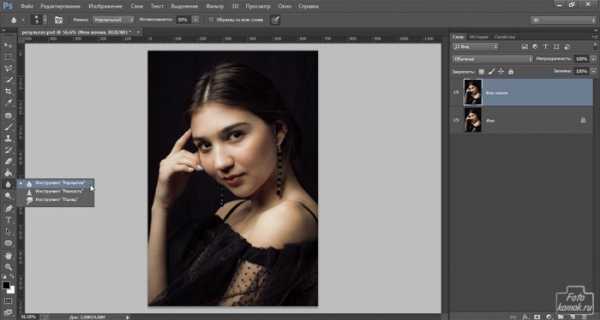
Делаем копию слоя либо продолжаем вносить изменения на данном слое. Заходим во вкладку «Фильтр» — «Имитация» — «Масляная живопись». Устанавливаем значение кисти 2 пикселя.
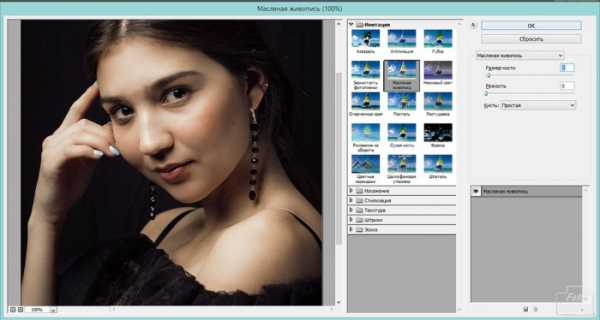
Создаем корректирующий слой «Цветовой тон/Насыщенность», нажав на иконке как показано стрелочкой.
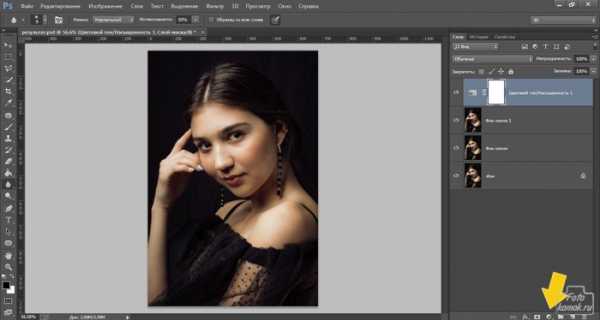
Повышаем насыщенность.
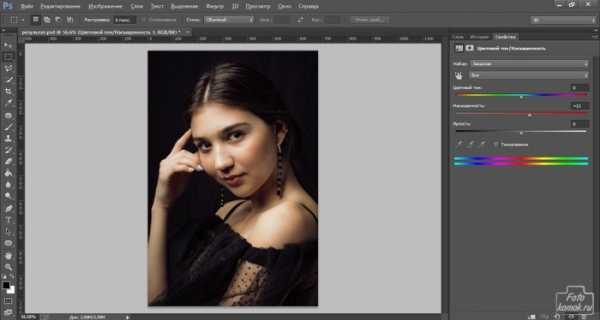
Становимся на верхний слой и инструментом «Прямоугольная область» обводим все изображение. Заходим во вкладку «Редактирование» — «Скопировать совмещенные данные» — «Вставить». Дублируем полученный слой с совмещенными данными. Снимаем видимость с верхнего слоя (глазик возле миниатюры слоя).
Для первого слоя с совмещенными данными заходим во вкладку «Фильтр» — «Размытие» — «Умное размытие» и настраиваем размытость кожи.
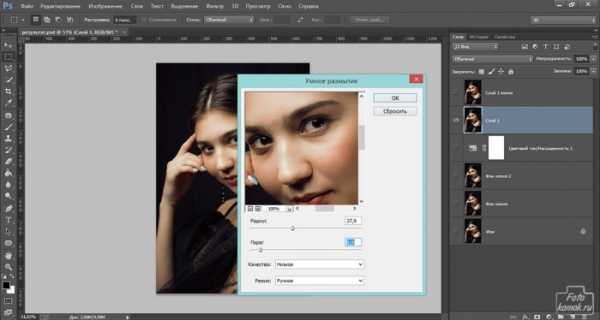
Возвращаем видимость второму слою с совмещенными данными и заходим во вкладку «Усиление резкости» — «Умная резкость» и усиливаем резкость так, чтобы был акцент на глазах и губах.
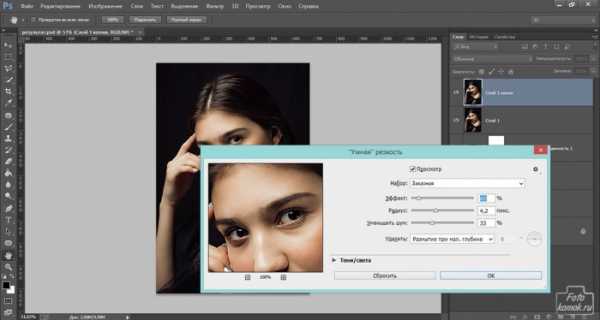
К слою, где мы усиливали резкость добавляем слой-маску, нажав на иконке, как показано на рисунке и в слое-маске кистью черного цвета мягкого типа закрашиваем участки кожи.
На слое, где применялось размытие инструментом «Размытие» стираем с кожи малейшие пиксели и прочее, чтобы кожа была гладкая.

Снова становимся на верхний слой и создаем слой с совмещенными данными. Инструментами «Быстрое выделение» и «Лассо» выделяем кожу.
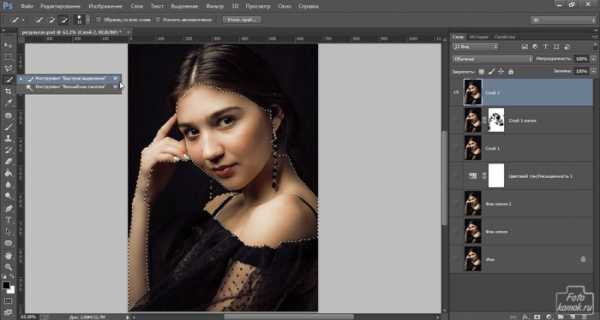
Для достижения лучших результатов применяем на панели настроек инструментов «Добавить к выделенной области» и «Вычесть из выделенной области».
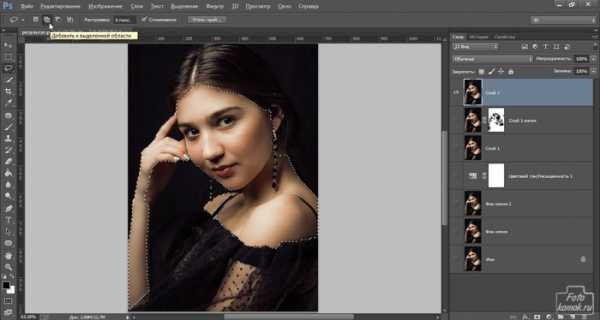
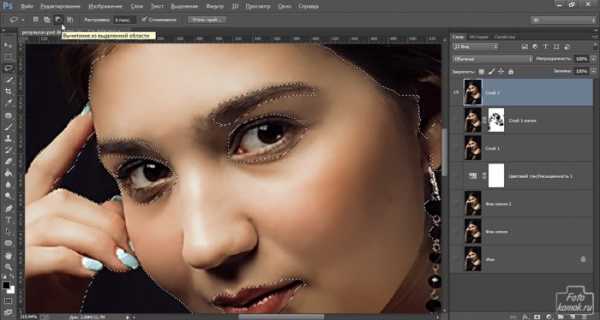
Из области выделения нужно вычесть брови, глаза, губы, элементы одежды и украшения.
Когда выделение будет готово, то нужно нажать на иконку «Добавить слой-маску» и у нас останется видимой только та часть, которая была выделена.
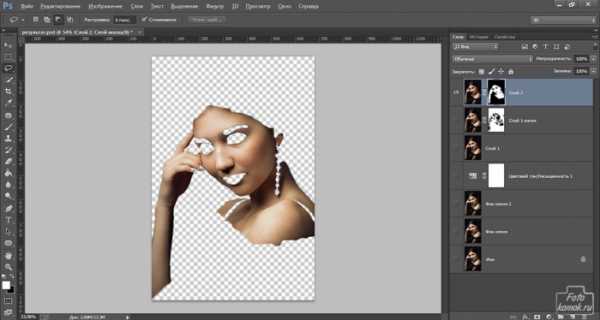
Если все устраивает и не нужны коррекции, то нажимаем правой кнопкой мыши в окне слоев по слою-маске и выбираем «Применить слой-маску».
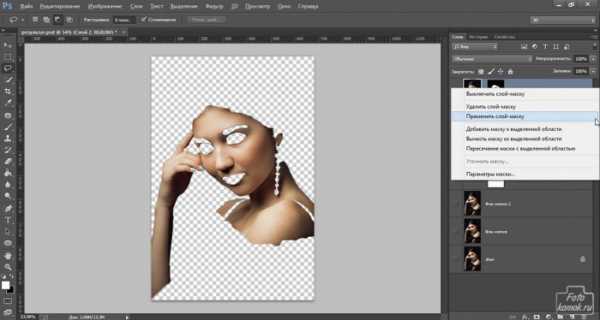
Открываем окно «Каналы». Снимаем видимость со всех каналов, кроме синего. Создаем копию канала «Синий».
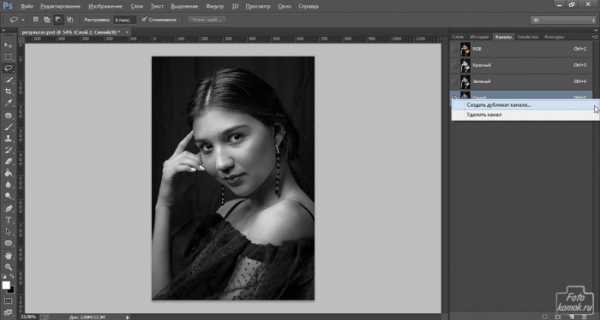
Заходим во вкладку «Изображение» — «Коррекция» — «Уровни» и усиливаем блики.
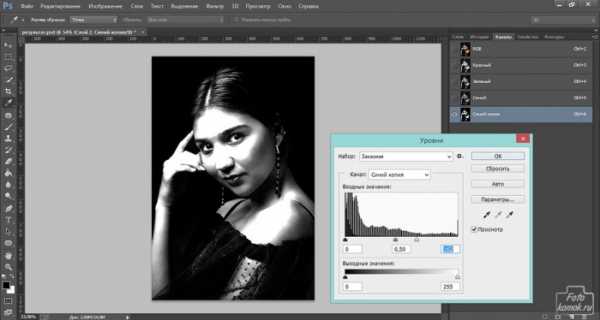
Возвращаем видимость всем каналам и нажимаем внизу окна слоев на иконку «Загружает содержимое канала как выделенную область».
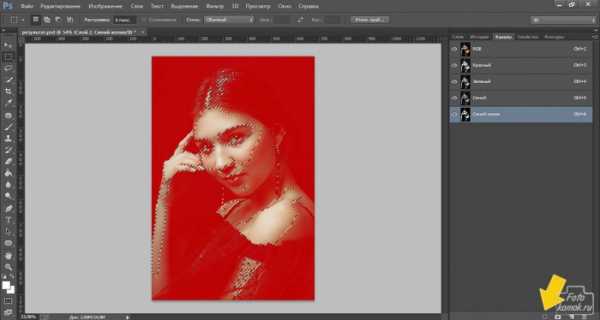
Возвращаемся в окно «Слои» и создаем новый слой. Заливаем выделенную область цветом белым либо бледно бежевым. Изменяем режим наложения слоев на «Мягкий свет» и снижаем непрозрачность до 60-80 %.
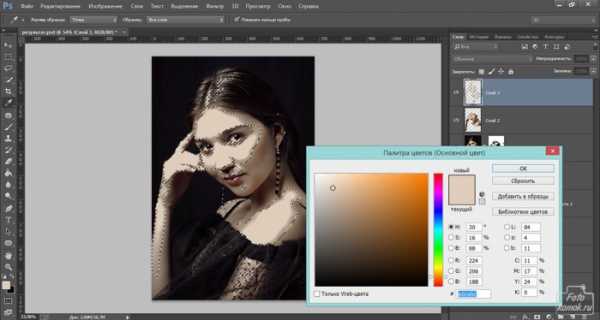
Над слоем с кожей создаем корректирующий слой «Уровни» и создаем из этого слоя обтравочную маску, удерживая нажатой клавишу Alt нажимаем на границе слоев.
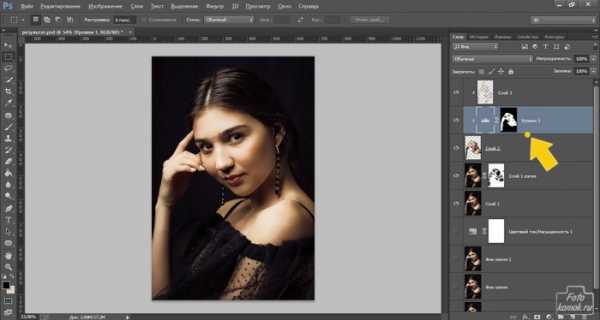
Придаем затемнение.
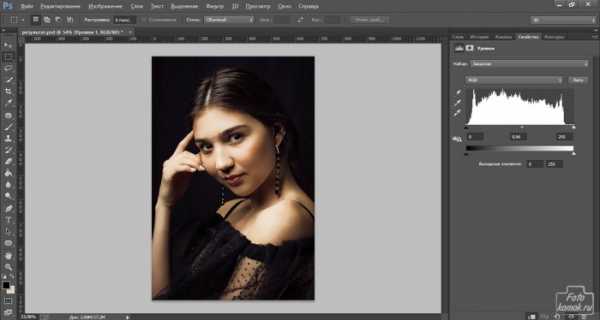
Становимся на верхний слой и снова создаем слой с совмещенными данными. Инструментом «Затемнитель» с непрозрачностью 20-25 % усиливаем тени на фотографии.

www.fotokomok.ru
Ретушь beauty-портрета на основе методов частотного разложения и Dodge&Burn, часть 1.

фото: K. Halaburda
Основные этапы:

В этом уроке я остановлюсь на первых двух этапах обработки.
Передо мной стояли следующие задачи: сделать ровную кожу, красивый рельеф, ровный цвет, подчеркнуть выразительность и естественность, расставить акценты, и при этом полностью сохранить текстуру кожи.
1. Конвертируем RAW в 16-битный tiff, открываем изображение в Фотошопе, дублируем слой. Инструментом Liquify подтягиваем контуры. Я подтянула шею и щеку, подняла уголок губ, поправила спину, мочку уха.

2. При помощи инструментов Patch Tool и Spot Healing Brush удаляем грубые дефекты: морщины, прыщики, волоски и разный мусор. Я убрала виднеющееся правое плечо, кончик банта у волос. Среднюю складку на шее оставила, чтобы шея не потеряла анатомической достоверности. Оставила и несколько родинок. Продолжила линию подбородка до уха. Изменила оттенок фона.

3. Можем приступать к частотному разложению.
Многие знакомы с методом, поэтому вкратце: в основе метода лежит разделение изображения на две составляющие: слой высоких и слой низких частот. Низкие частоты содержат информацию об общей форме, высокие отвечают за детализацию, текстуру. Метод позволяет локально вносить правки в каждый из слоев, не затрагивая другого слоя, например: убрать неровности, пятна, складки и морщины, устранить недостатки освещения, выровнять кожу, не затрагивая текстуры.
— Переименуем рабочий (верхний) слой в Working Layer, продублируем его два раза.
Делаем низкочастотное разложение. Применяем к первому дубликату Gaussian Blur, подбирая радиус таким образом, чтобы все мелкие и средние неровности слились, а общая форма хорошо читалась. (Обычно это значения радиуса от 7 до 10, чем крупнее изображение, тем выше значение). Переименовываем слой в «Blur».
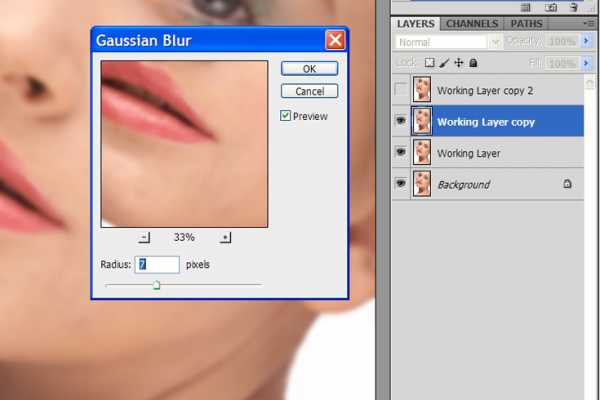
Переходим к высоким частотам. Ко второму дубликату применяем фильтр High Pass, точно с таким же радиусом, что и Gaussian Blur. Этот слой должен быть выше слоя «Blur».
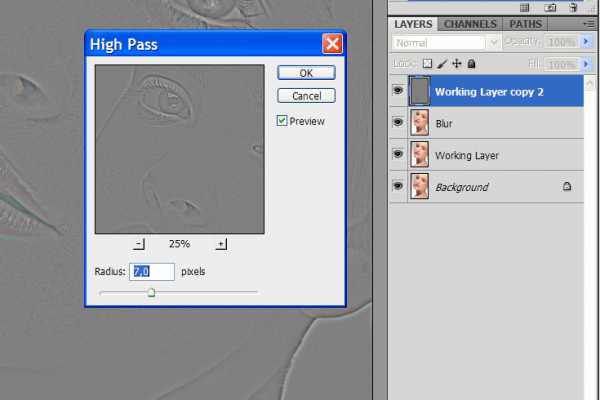
Создаем корректирующий слой Curves со значениями нижней точки Output 64, Input 0; со значениями верхней точки Output 192, Input 255.
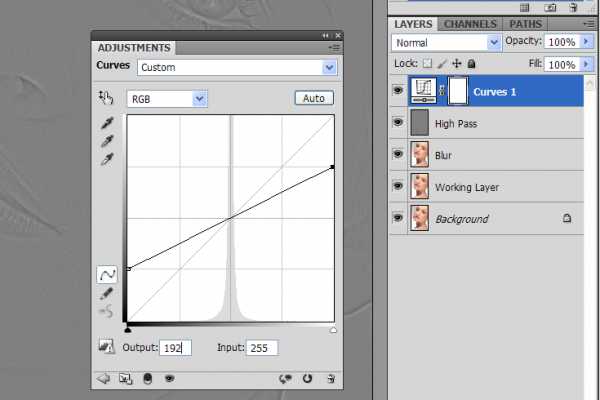
Объединяем в группу слои «High Pass» и «Curves 1». Меняем режим наложения группы с нормального на Linear Light.
Разложение готово)
Но это ещё не всё, над слоем «Blur» создаём новый слой и переименовываем его на «Correction». На нём будем вносить изменения в общую форму.
В высокочастотный слой тоже можно вносить изменения, когда требуется глубокое вмешательство, например, пересадка кожи на участки с замыленной/поврежденной текстурой, расширенными порами. Этот способ позволяет вносить изменения, не искажая светотеневого рисунка, т.к. вся информация об объемах хранится в низкочастотном слое. У модели нет больших проблем с кожей, поэтому нет и необходимости пересаживать участки кожи.
В итоге должен получиться вот такой «бутербород»:

4. Займемся правкой светотеневого рисунка. Фотография, как и живопись, это плоская картинка, создающая иллюзию объёма и глубины пространства чередованием тёмных и светлых пятен. Наша задача — осветлять или затемнять эти пятна. Таким способом мы можем увеличить объём или разгладить избыточный рельеф, визуально увеличить или уменьшить части лица.
Работа ведётся на слое «Correction». Берём круглую мягкую кисть, меняем прозрачность на 4% и рисуем поверх областей, которым требуется коррекция. Для высветления берем образцы цвета со светлых мест, для затемнения — с темных. Я убрала круги под глазами, смягчила носогубную складку, блик на лбу, смягчила переход румян на щеке. Большего вмешательства здесь не потребовалось, а вообще этот метод позволяет вносить достаточно серьёзные изменения, при этом не затрагивая текстуру кожи.

Вот так выглядит слой «Correction» на сером фоне:

Вот самые распространенные ошибки на этом этапе:
1) Избыточное выравнивание естественного рельефа. Очень велик соблазн полностью избавиться от всех складок, мимических морщин, и анатомических особенностей, из-за чего лицо теряет сходство.

2) Тотальное сглаживание на всех участках лица, и как следствие, потеря объёма. Такое происходит, когда вместо локальной прорисовки 4%-й кистью, весь низкочастотный слой дополнительно блёрится.

3) Чрезмерное подчёркивание объёма. Фотография становится похожа на неумелый рисунок, естественность и сходство теряется.

5. Приступаем к Dodge&Burn (осветлению и затемненению). Принцип тот же, что был описан выше, только теперь мы работаем с микрорельефом кожи. Над группой с разложением создаем корректирующий слой Curves, в котором поднимаем значение средних тонов. Это будет осветляющий слой. Инвертируем маску. Переименуем слой в «Dodge»
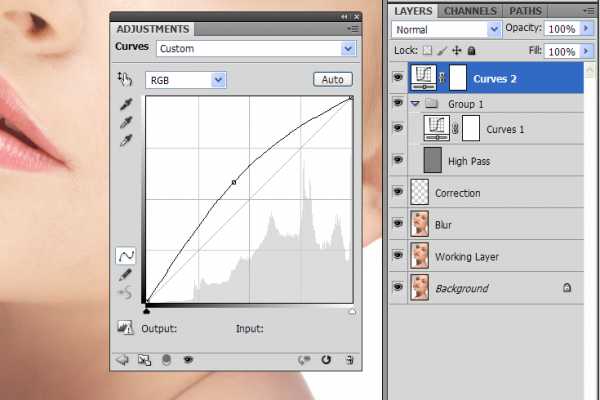
Берем инструмент Dodge Tool, область воздействия меняем на Shadows, степень воздействия — 20-40% и рисуем по маске, высветляя неровности и пятна кожи шаг за шагом.
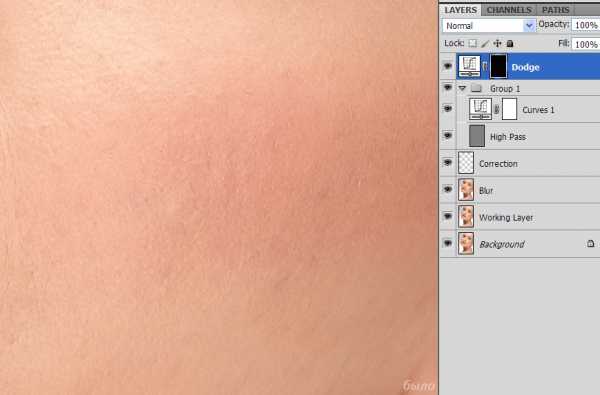
Теоретически, рисовать по маске можно и белой кисточкой, варьируя прозрачность, но Dodge Tool равномернее «прожигает» маску.
Затемняющий слой не менее важен, чем осветляющий. Создается по аналогии: корректирующий слой Curves, в котором опускаем значение средних тонов. Не забываем инвертировать маску слоя. Переименовываем в «Burn».

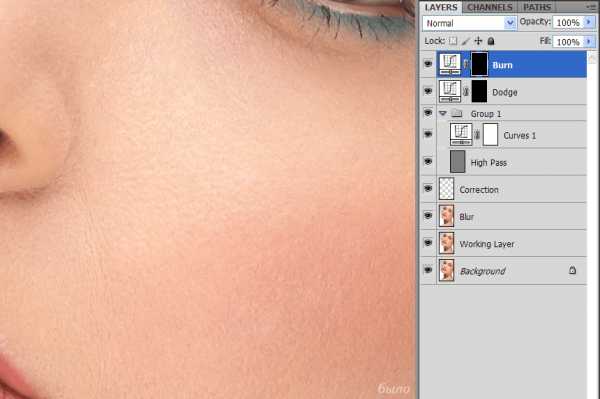
Итог применения Dodge&Burn:

На этот этап может уйти несколько часов или даже целый день, в зависимости от исходника. Править можно не только кожу, но и фон, волосы, одежду.
Понимание принципа позволяет варьировать различные способы реализации. Например, рисование на слое, залитым 50% серым цветом, наложенным в режиме Soft Light. Берется обычная мягкая кисть с 10-20%-й прозрачностью и рисуется на сером слое двумя цветами — белым и черным. Белый осветляет, черный затемняет.
Или другой вариант: создаётся две копии рабочего слоя. Одна копия накладывается в режиме Screen, вторая в режиме Multiply. На каждый слой добавляется черная маска, по которой всё так же кистью с небольшой прозрачностью правится микрорельеф.
Я предпочитаю пользоваться кривыми из-за большей гибкости.
Основные ошибки на этом этапе:
1) Полностью сглаженная текстура.
Не стоит ретушировать каждую пору, если специально не стоит задачи сделать «кукольную» кожу.
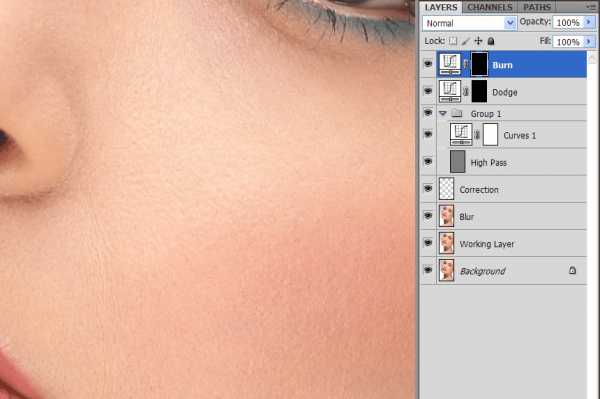
2) Использование только осветления. В результате тени могут сильно осветлиться, объём потеряться.
Выравнивать кожу в тенях лучше сначала при помощи затемняющего слоя.
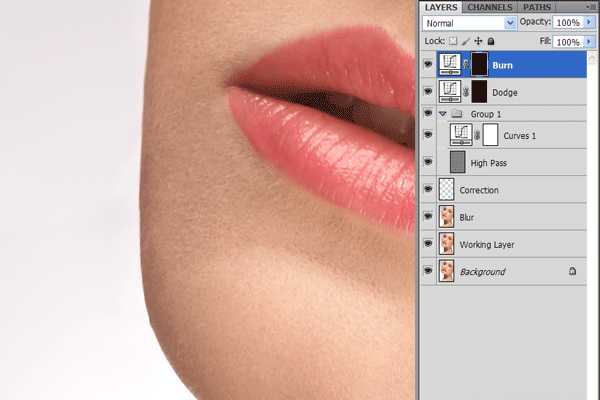
В результате всех манипуляций получился такой результат:

6. Поработаем над деталями: губами, ресницами и бровями.
Губы правим так же, при помощи D&B. Я выровняла контур, немного разгладила форму.

Брови корректируем доджем-бёрном, дорисовываем волоски для равномерности. Для этого нужно создать трёх- или четырехпиксельную кисть, нарисовав её карандашом (Pencil Tool):
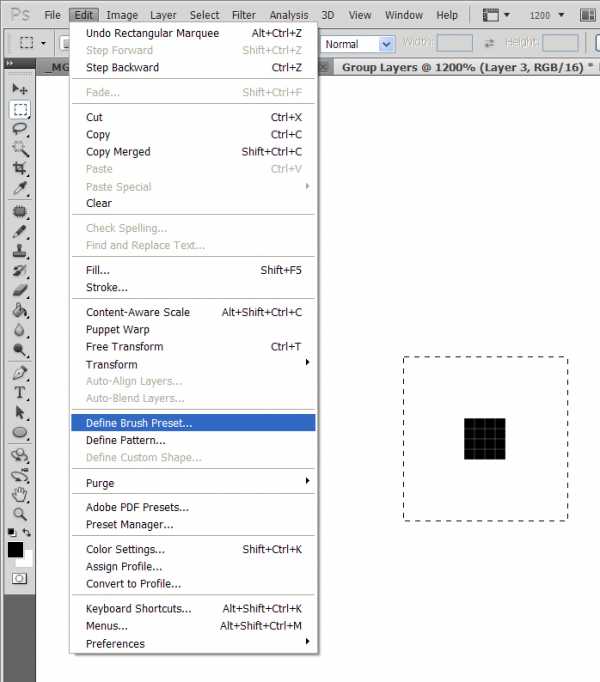
и, выбрав её в списке кистей, настроить следующим образом: Shape Dynamics/Pen Pressure (чтобы толщина кисти менялась от нажима), Noise и Smoothing.
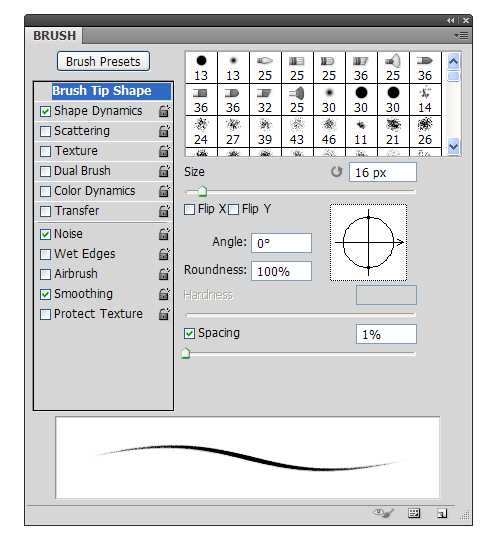
Всё, можно рисовать волоски и ресницы, варьируя цвет и прозрачность.

Во второй части я расскажу, как выполнить общую и локальную цветокоррекцию, тональную коррекцию и придать фотографии объём:

Продолжение следует…
fotoforge.livejournal.com
